草根站长
老司机 路子野 随时超车
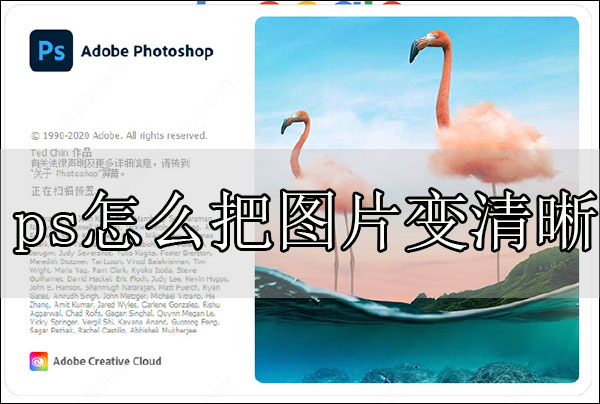
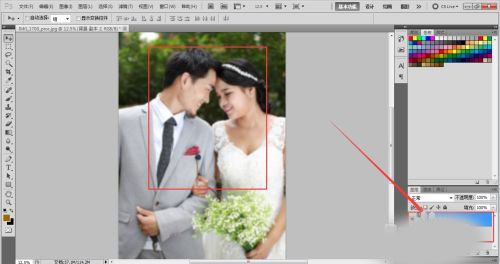
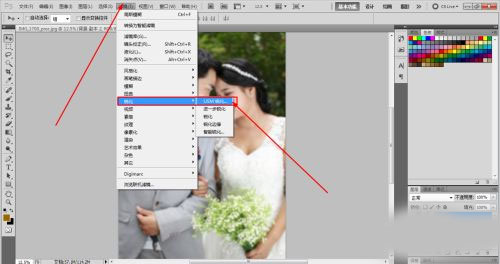
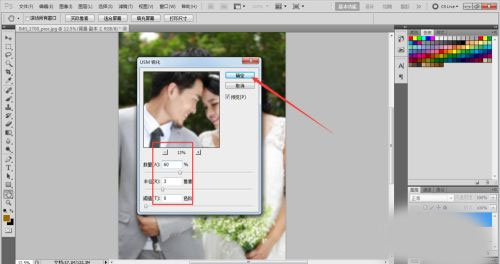
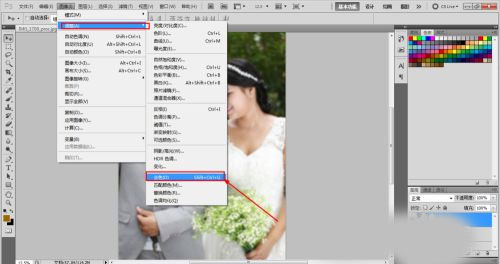

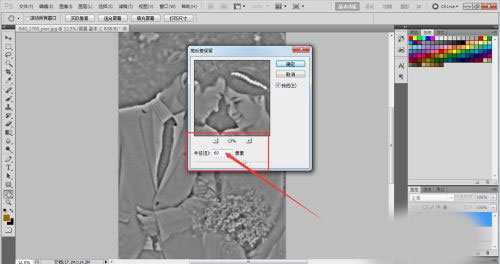
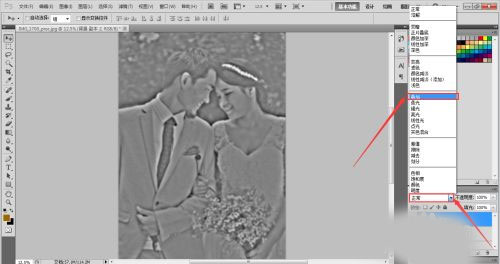
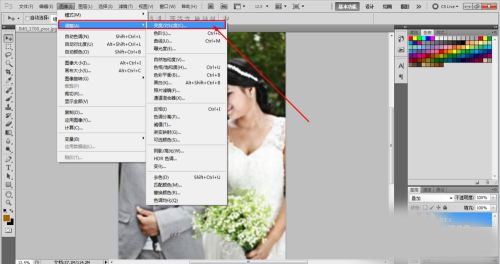
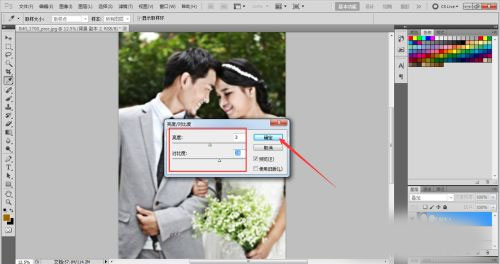
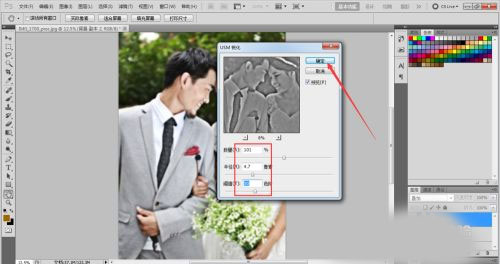
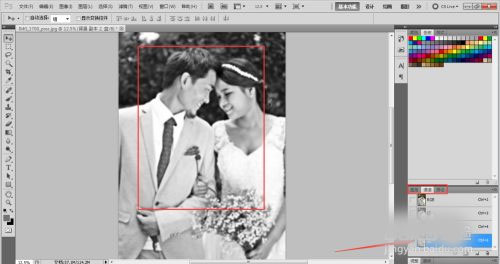
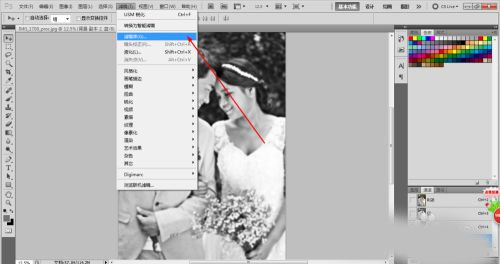
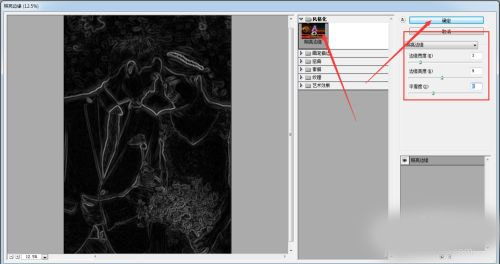

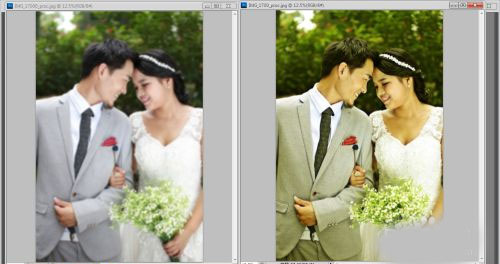
ps里使模糊的照片变成清晰推荐两种方法:方法一:1.选中背景层,Ctrl+J复制出背景副本。2.执行:滤镜>其他>高反差保留,半径如升值根据图片情况来定(一般2到5左右)。3.在图层面板中将图层混合属性更改为“叠加”。4.执行:滤镜>锐化>USM锐化(数值根据图片的情况自己来定)。5.执行:图像>调整>亮度/对比度(亮度、对比度数值根据图片的情况自己来定),然后,保存文件就可以完成本例效果的制作了。方法二:1.Ctrl+J复制出背景副本。对副本模式选择“亮度”。2.选闷腊择“滤镜”菜单下的“锐化>USM锐化”命令,在设置窗口中适当调节一下锐化参数,根据你原图模糊的情况来调节,本图采用锐化数量为“150%”渣罩老,半径是“1”像素,阀值不变。3.经过第三步,为照片清晰大致做了个基础。接着选择“图像”菜单下“模式>LAB颜色”命令,在弹出的窗口中选择“拼合”图层确定。4.在LAB模式下,再创建副本。5.在“通道”面板中看到图层通道上有了“明度”通道,选定这个通道,再使用“滤镜”菜单的“锐化>USM锐化”命令,设置好锐化参数将这个通道锐化处理。6.返回图层面板,把副本图层的模式修改为“柔光”,调节透明度为30%。看看此时的图像不仅画面更清晰,色彩也更加绚丽了。
通过PS通道锐化一般模糊的图片都能变清晰,但你这个图片照的时候像素太低了,估计很难变清晰。陵告行现象:照片模糊不清可对模糊的照片锐化清晰使用[照亮边缘]滤镜、[绘画涂抹]滤镜处理方法:打开图片——进入通道[找到信息最为丰富的通道]复制副本——滤镜——风格化——照亮边缘[边缘宽度为1、边缘亮度为20、平滑度为1]——确定;滤镜——模糊——高斯模糊[半径为0.5]——友档确定;色阶[锐化区域更加准确,边缘轮廓凸显出来]——确定;轮廓转化为选区[将尺哗通道作为选区载入];进入图层面版——复制图层——滤镜——艺术效果——绘画涂抹[画笔越小越清晰,锐化程度为12]——确定——取消选区——复制背景副本——混合模式修改为“正片叠底”——修改不透明度——OK。
结合滤镜的图层模式更改,以及滤镜的USM锐化、色阶调色命令,即可实现图片变清晰操作。具体步骤如下:第一步:首先打开ps,把我们的素材照片拖拽进去,然后复制背景图层(防止损坏源文件)。执行【图层】——【智能对象】——【转换为智能对象】 如哗配图:第二步: 执行【滤镜】——【其他】——【高反差保留】,出现高反差保留预览框,半径值设为4.3(依据图片品质进行调整),点击确定。如图:第三步:图层混合模式改为【叠加】,适当降低透明度,查看效果。如图:第四步:执行【滤镜】——【锐化】——【USM锐化正芦斗】(注:用来锐化图像边缘),出现USM锐化预览框,选举磨择适合的数值。数量153% 半径1 阈值:0 ,点击确定。如图:注意事项平时用手机拍摄照片的时候,减少因为手抖或者对焦等原因,导致的照片模糊,也能有效保障照片的清晰度。
版权声明:本文标题:ps怎么把图片变清晰-photoshop怎么把图片变清晰内容由互联网整理发布,该文观点仅代表作者本人,转载请联系作者并注明出处:http://www.jjzxjc.com/jiaocheng/3056.html,本站仅提供信息存储空间服务,不拥有所有权,不承担相关法律责任。如发现本站有涉嫌抄袭侵权/违法违规的内容, 请联系我们举报,一经查实,本站将立刻删除。